excel表格没有开始栏,怎样设置才会显示出来 Excel开始栏隐藏了怎么办
excel表格没有开始栏,怎样设置才会显示出来,在使用Excel时,我们经常会遇到一种情况,就是开始栏不见了,开始栏在Excel中扮演着至关重要的角色,它包含了许多常用的操作和功能。有时我们可能不小心将开始栏隐藏起来,导致无法直接访问这些功能。当Excel的开始栏隐藏了,我们该如何应对呢?在本文中我们将探讨一些设置方法,以帮助我们重新显示Excel的开始栏。无论是通过快捷键、选项设置或者其他途径,我们都可以轻松解决这个问题,让Excel的开始栏重新出现在我们的视野中。
具体方法:
1.双击桌面Excel快捷方式启动Excel,也可以点击Windows开始菜单里的Excel应用启动。

2.启动Excel后,点击“空白工作薄”新建Excel工作薄。也可打开需编辑的Excel文档。
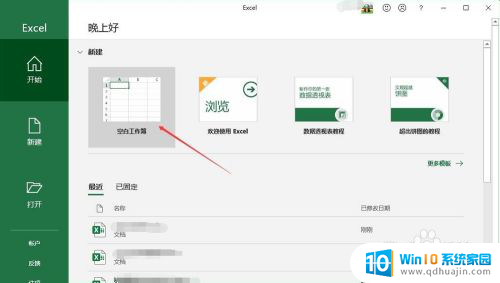
3.此时我们发现Excel上面没有工具栏,仅显示了工具栏的标题。用鼠标点击一次工具栏标题才能弹出对应工具栏。
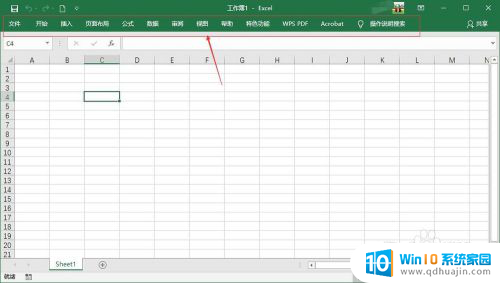
4.在工具栏标题区域鼠标右击,将“折叠功能区”前面的勾取消即可恢复工具栏的显示。
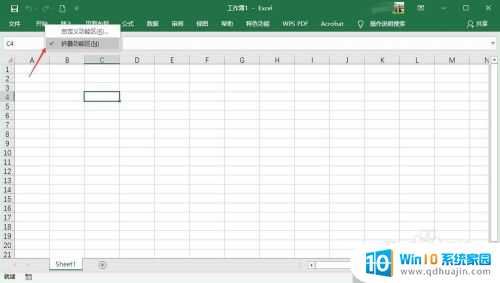
5.当工具栏全部显示出来时,需在工具栏标题处右击鼠标,在弹出菜单中确定“折叠功能区”前面没有“√”。
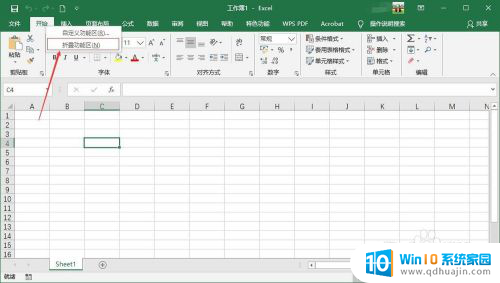
6.其实最简单的双方恢复或隐藏工具栏,可以使用鼠标双击工具栏区域(工具栏标题)来恢复或隐藏工具栏。如果当前是隐藏状态,双击一次则恢复工具栏显示。
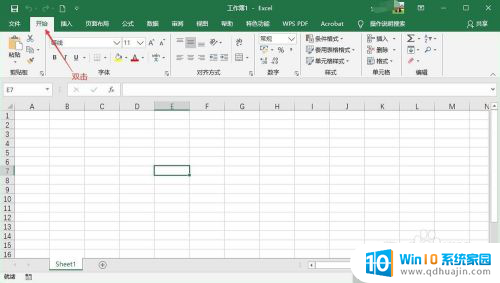
7.恢复显示工具栏后,点击Excel快速工具栏保存当前编辑的文档。如果是新建的 空白Excel工作薄无需保存可点击右上角的“×”关闭Excel。
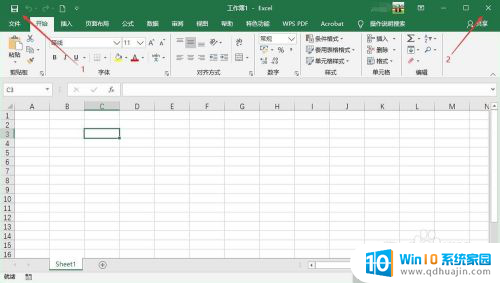
以上是关于如何在Excel表格中显示没有开始栏的全部内容的方法,如果你遇到了这种情况,可以尝试按照以上方法解决,希望对大家有所帮助。
excel表格没有开始栏,怎样设置才会显示出来 Excel开始栏隐藏了怎么办相关教程
热门推荐
电脑教程推荐
win10系统推荐
- 1 萝卜家园ghost win10 64位家庭版镜像下载v2023.04
- 2 技术员联盟ghost win10 32位旗舰安装版下载v2023.04
- 3 深度技术ghost win10 64位官方免激活版下载v2023.04
- 4 番茄花园ghost win10 32位稳定安全版本下载v2023.04
- 5 戴尔笔记本ghost win10 64位原版精简版下载v2023.04
- 6 深度极速ghost win10 64位永久激活正式版下载v2023.04
- 7 惠普笔记本ghost win10 64位稳定家庭版下载v2023.04
- 8 电脑公司ghost win10 32位稳定原版下载v2023.04
- 9 番茄花园ghost win10 64位官方正式版下载v2023.04
- 10 风林火山ghost win10 64位免费专业版下载v2023.04